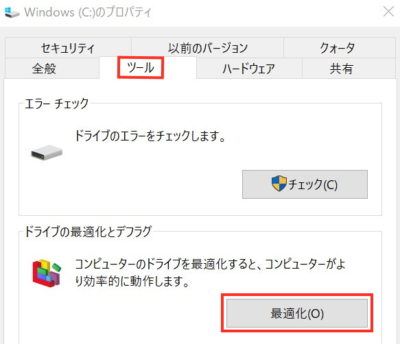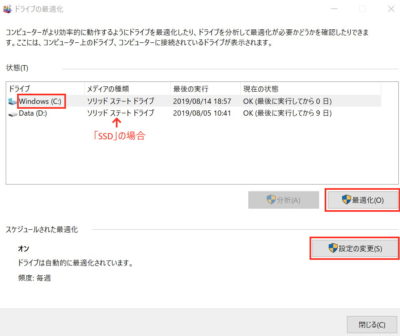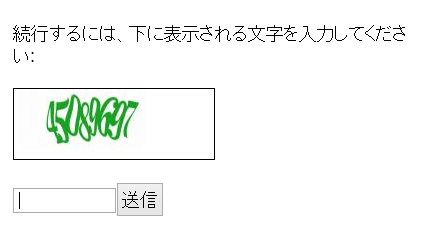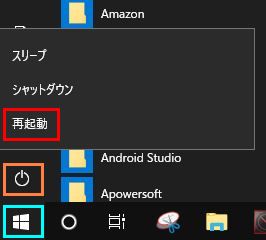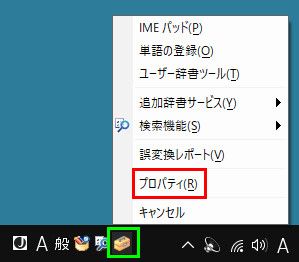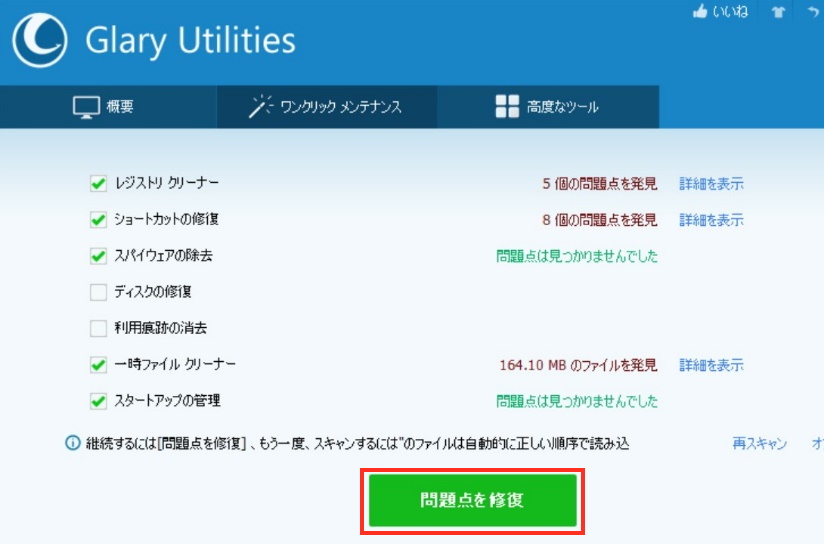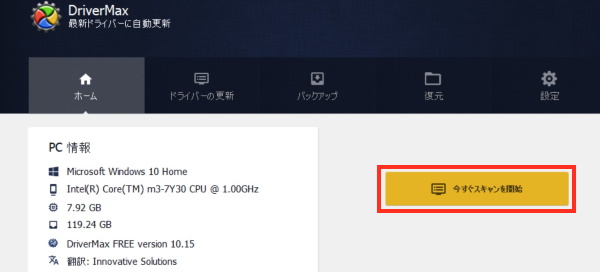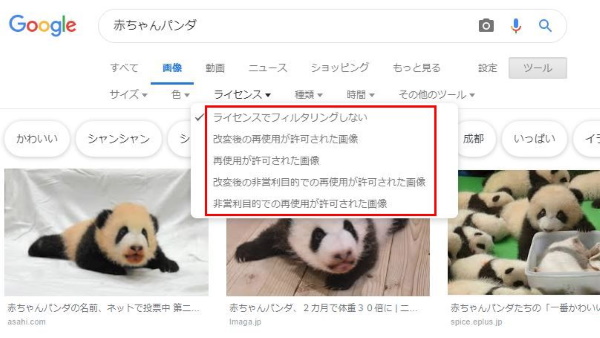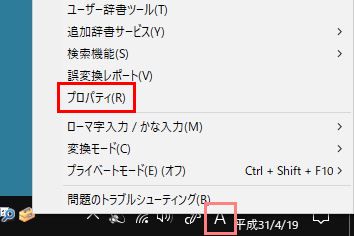「断片化」とは?
「断片化」とは、「ハードディスク」あるいは「SSD」の中で、1つのデータが分割されてあちこちに保存されている状態をいいます。
「断片化」されたデータが蓄積すると、データの読み込みに時間がかかるため、パソコンの起動に時間がかかったり、パソコンの動作が以前と比べて遅くなるなど不安定になってきます。
最適化(デフラグ)とは?
「最適化(デフラグ)」とは、断片化したデータ分割状態を解消し、パソコンの起動や動作を改善することをいいます。
「デフラグ」とは、「断片化(Fragmentation)」を解消するという意味の英語「Defragmentation」の日本語略称です。
従来のWindows10では、「ハードディスク」あるいは「SSD」は区別されず、ともに「ハード ディスク ドライブ」と認識され、標準機能の「最適化(デフラグ)」方式では「ハードディスク」では問題ないものの、「SSD」ではその構造上問題ありとされてきました。
そのため、「SSD」の場合は、「SSD」専用の「最適化(デフラグ)」機能を有する特殊なソフトを使用する必要がありました。
しかし、最新のWindows10では、「ハードディスク」は「ハードディスク ドライブ」、「SSD」は「ソリッド ステート ドライブ」として個別に認識されるようになりました。
そして、「最適化(デフラグ)」方式として、「ハードディスク」は従来方式、「SSD」は「トリム方式」とそれぞれに最適な方式で「最適化(デフラグ)」が実行されるようになりました。
従って、従来のように「SSD」専用のソフトを使用せずとも、Windows10の標準機能だけで「ハードディスク ドライブ」および「SSD」の「最適化(デフラグ)」が可能となったわけです。
最適化(デフラグ)の具体的な方法
「最適化(デフラグ)」の具体的な方法は、
また、「設定の変更」をクリックすることにより、「最適化(デフラグ)」のスケジュール化、すなわち「自動化」へと設定変更ができます。
やはり、Windows10は更新により、日々進化しているのですね。
ぜひとも、常にWindows10の更新を行い、最新のWindows10にしておきましょう。